تحويل ملفات Word إلى Microsoft Excel
هناك حالات عند الحاجة إلى تحويل النص أو الجداول المكتوبة في Microsoft Word إلى Excel. لسوء الحظ ، لا يوفر Word أدوات مضمنة لهذه التحولات. ولكن ، في الوقت نفسه ، هناك عدد من الطرق لتحويل الملفات في هذا الاتجاه. دعونا معرفة كيف يمكن القيام بذلك.
محتوى
الطرق الأساسية للتحويل
هناك ثلاث طرق رئيسية لتحويل ملفات Word إلى Excel:
- نسخ بسيط للبيانات
- استخدام التطبيقات المتخصصة لجهة خارجية ؛
- استخدام خدمات متخصصة عبر الإنترنت.
الطريقة 1: نسخ البيانات
إذا قمت ببساطة بنسخ البيانات من مستند Word إلى Excel ، فلن تكون محتويات المستند الجديد قابلة للظهور بشكل كبير. سيتم وضع كل فقرة في خلية منفصلة. لذلك ، بعد نسخ النص ، تحتاج إلى العمل على بنية موضعه على ورقة Excel. قضية منفصلة هي نسخ الجداول.
- حدد قطعة النص المطلوبة أو النص بأكمله في Microsoft Word. انقر بزر الماوس الأيمن على الماوس لفتح قائمة السياق. اختر البند "نسخ" . بدلاً من استخدام قائمة السياق ، بعد تحديد النص ، انقر فوق الزر "نسخ" ، الموجود في علامة التبويب "الصفحة الرئيسية" في مربع الأدوات "الحافظة" . خيار آخر هو ، بعد تسليط الضوء على النص ، والضغط على اختصار لوحة المفاتيح Ctrl + C.
- افتح البرنامج Microsoft Excel. نضغط على المكان تقريبًا على الورقة حيث سنقوم بإدخال النص. انقر بزر الفأرة الأيمن لاستدعاء قائمة السياق. في ذلك ، في كتلة "معلمات الإدراج" ، حدد القيمة "حفظ التنسيق الأصلي" .
أيضًا ، بدلاً من هذه الإجراءات ، يمكنك النقر فوق الزر "إدراج" ، الموجود على الحافة اليسرى من الشريط. خيار آخر هو الضغط على Ctrl + V.

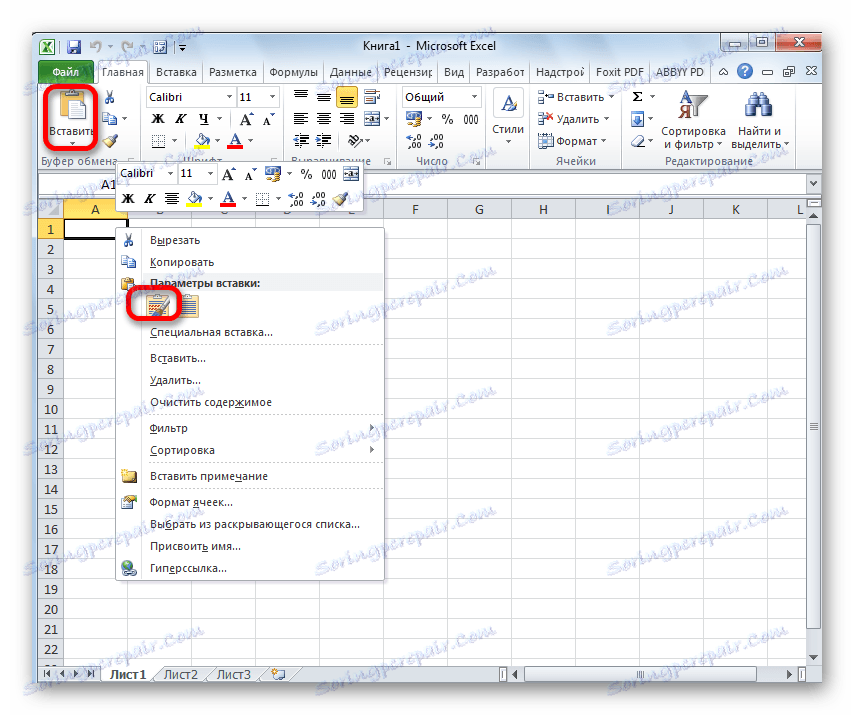
كما ترى ، يتم إدخال النص ، ولكن ، كما ذكر أعلاه ، غير قابل للتمثيل.
من أجل أن يأخذ النموذج الذي نحتاجه ، نقوم بنقل الخلايا إلى العرض المطلوب. إذا لزم الأمر ، فسوف نقوم أيضًا بتنسيقها.

الطريقة 2: نسخ البيانات المتقدم
هناك طريقة أخرى لتحويل البيانات من Word إلى Excel. وبطبيعة الحال ، فإن الأمر أكثر تعقيدًا من الإصدار السابق ، ولكن في الوقت نفسه ، يكون هذا النقل أكثر صحة في الغالب.
- افتح الملف في Word. في علامة التبويب "الصفحة الرئيسية" ، انقر فوق رمز "إظهار كافة الأحرف " الموجود على الشريط في مربع الأدوات "فقرة". بدلاً من هذه الإجراءات ، يمكنك ببساطة الضغط على Ctrl + * .
- ستظهر علامات خاصة. في نهاية كل فقرة هو علامة. من المهم التأكد من عدم وجود فقرات فارغة ، وإلا فإن التحويل سيكون غير صحيح. يجب حذف هذه الفقرات.
- انتقل إلى علامة التبويب "ملف" .
- اختر العنصر "حفظ باسم" .
- تفتح نافذة حفظ الملف. في المعلمة "نوع الملف" ، حدد "نص عادي" . انقر على زر "حفظ" .
- في نافذة تحويل الملف الناتج ، لا تحتاج إلى إجراء أي تغييرات. فقط اضغط على زر "موافق" .
- افتح برنامج Excel في علامة التبويب "ملف" . اختر البند "فتح" .
- في نافذة "فتح مستند" في خيار فتح الملف ، اضبط القيمة على "جميع الملفات" . حدد الملف الذي تم تخزينه مسبقًا في Word كنص عادي. انقر على زر "فتح" .
- يفتح معالج استيراد النص. حدد تنسيق البيانات "محدد" . انقر على زر "التالي" .
- في المعلمة "فاصل الرموز" ، حدد القيمة "فاصلة" . من جميع النقاط الأخرى ، نقوم بإزالة القراد إذا كانت متوفرة. انقر على زر "التالي" .
- في النافذة الأخيرة ، حدد تنسيق البيانات. إذا كان لديك نص عادي ، فمن المستحسن اختيار التنسيق "عام" (يتم تثبيته بشكل افتراضي) أو "نص" . انقر على زر "إنهاء" .
- كما ترون ، الآن يتم إدخال كل فقرة في خلية منفصلة ، كما هو الحال في الطريقة السابقة ، ولكن في سطر منفصل. الآن تحتاج إلى تمديد هذه الخطوط بحيث لا تضيع الكلمات الفردية. بعد ذلك ، يمكنك تنسيق الخلايا حسب تقديرك.
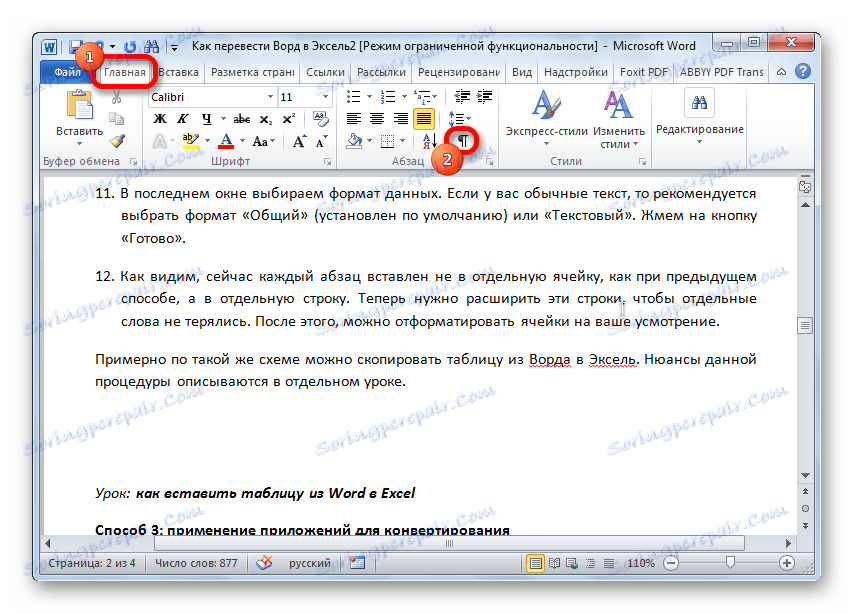
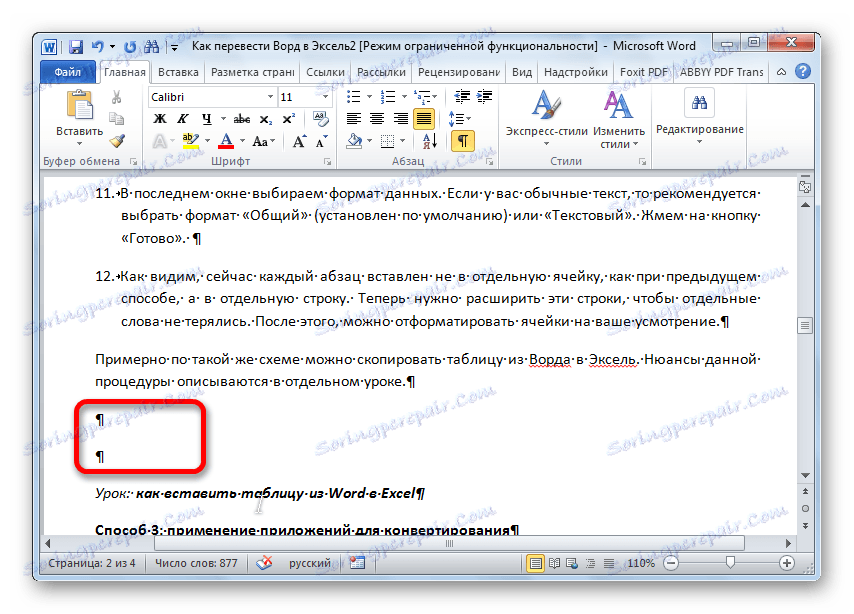

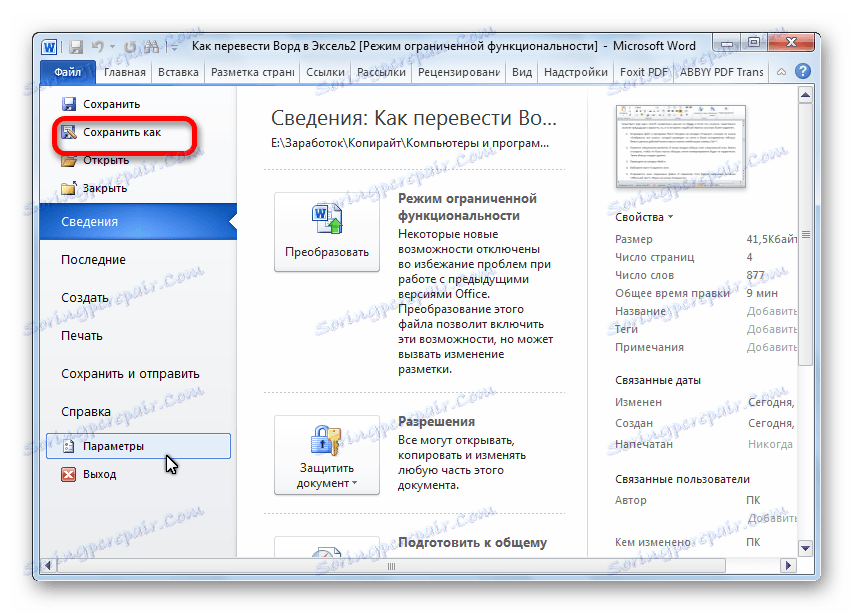
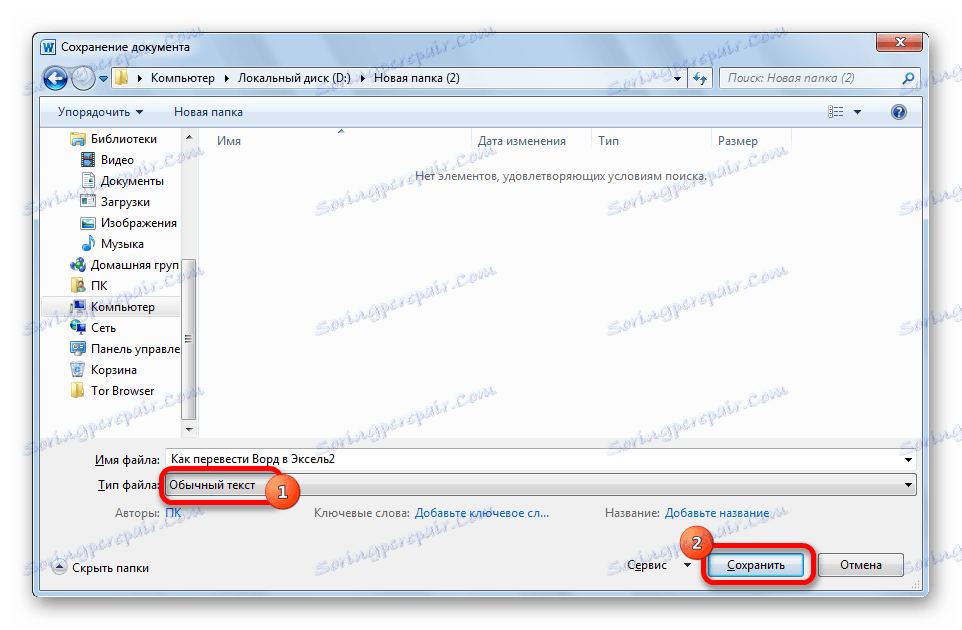
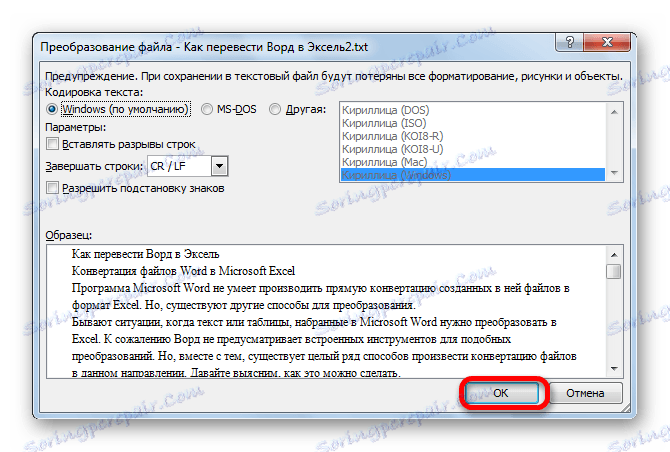
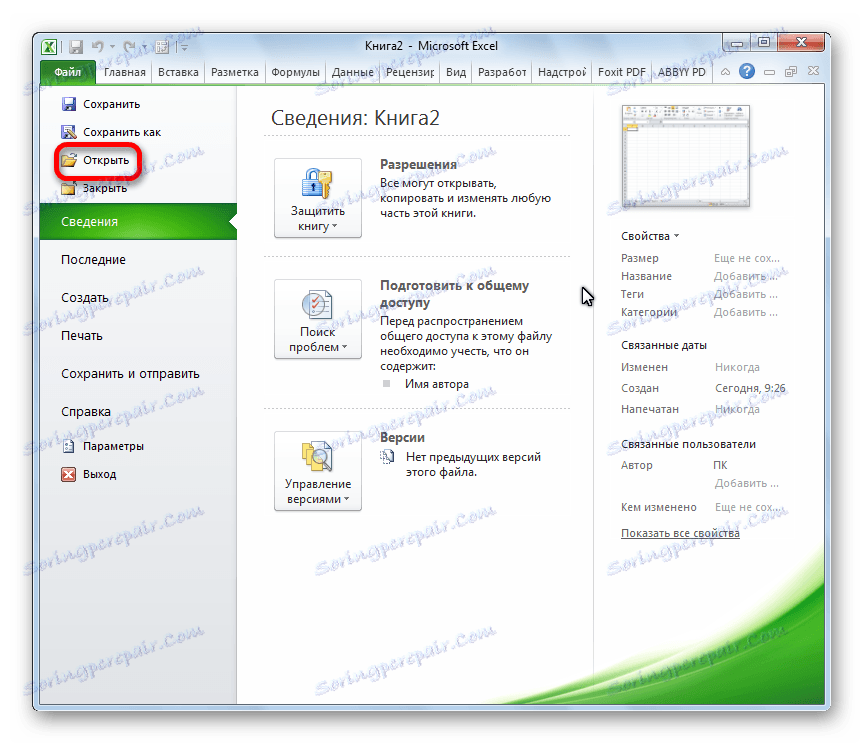
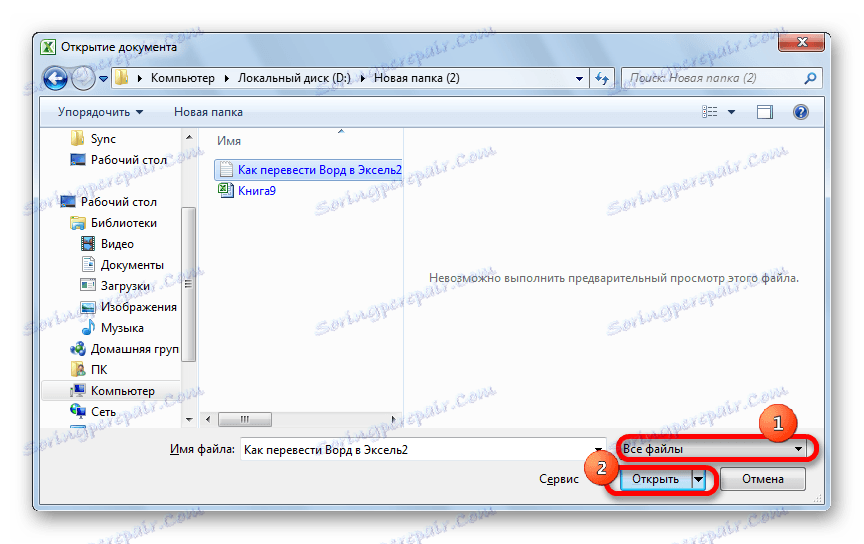
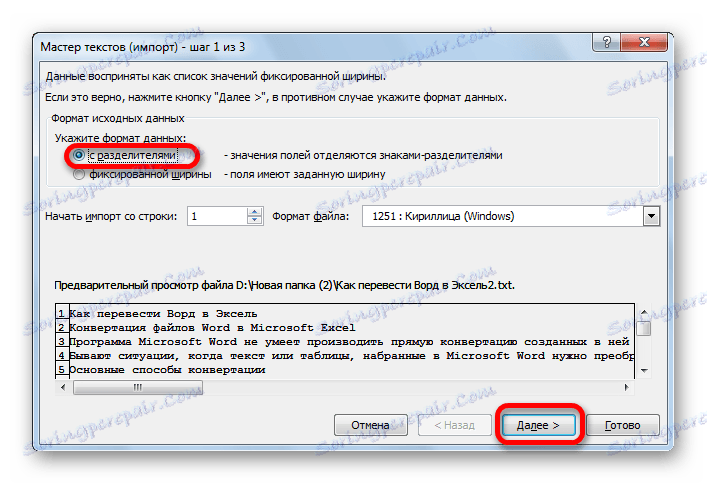
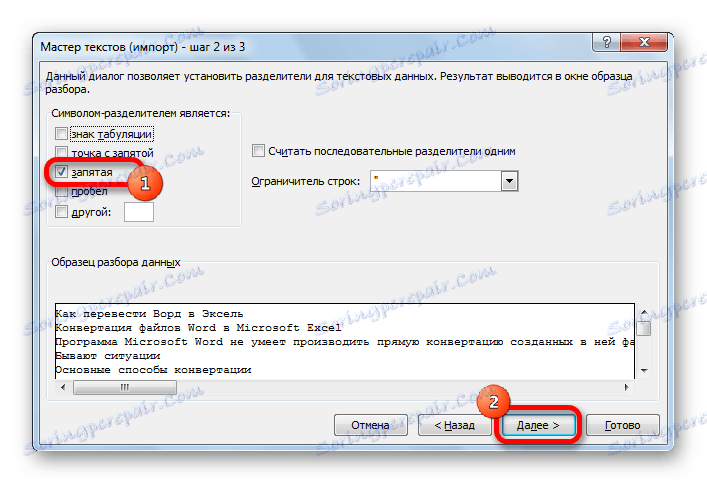
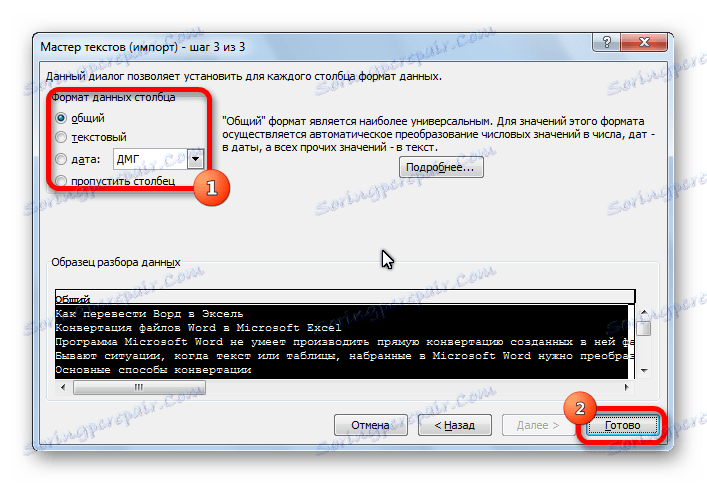
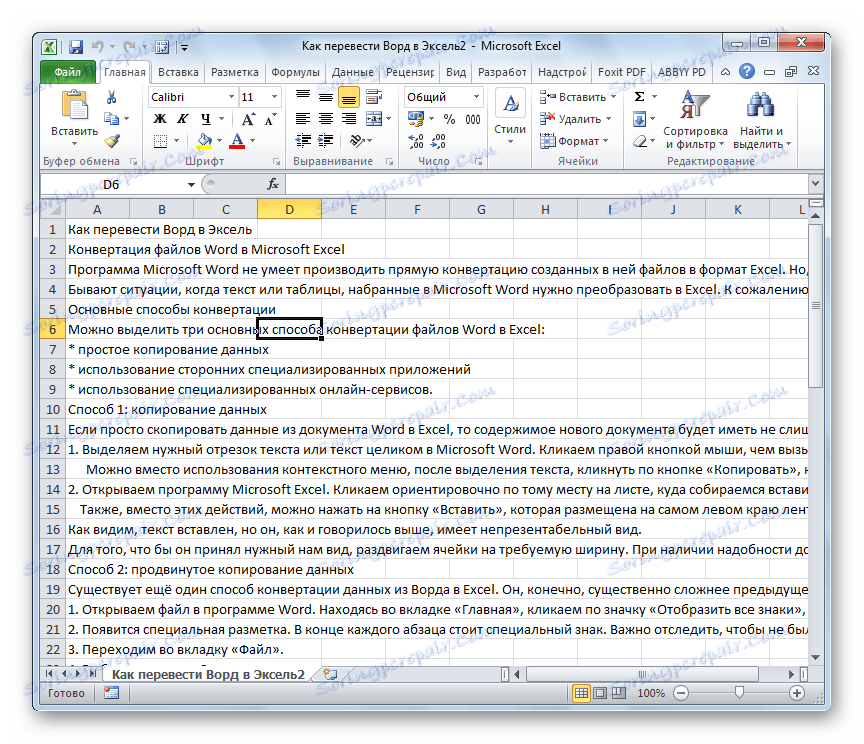
تقريبا نفس النظام ، يمكنك نسخ الجدول من Word إلى Excel. يتم وصف الفروق الدقيقة في هذا الإجراء في درس منفصل.
الدرس: كيفية إدراج جدول من Word إلى Excel
الطريقة الثالثة: تطبيق تطبيقات التحويل
طريقة أخرى لتحويل مستندات Word إلى Excel هي استخدام التطبيقات المتخصصة لتحويل البيانات. واحدة من الأكثر ملاءمة من هذه هي تحويل أبيكس Excel إلى Word.
- افتح الأداة. انقر فوق الزر "إضافة ملفات" .
- في النافذة التي تفتح ، حدد الملف المطلوب تحويله. انقر على زر "فتح" .
- في كتلة "تحديد تنسيق الإخراج" ، اختر أحد تنسيقات Excel الثلاثة التالية:
- XLS.
- XLSX.
- و xlsm.
- في كتلة الإعدادات "Output setting" حدد المكان الذي سيتم تحويل الملف إليه.
- عندما يتم تحديد جميع الإعدادات ، انقر فوق الزر "تحويل" .
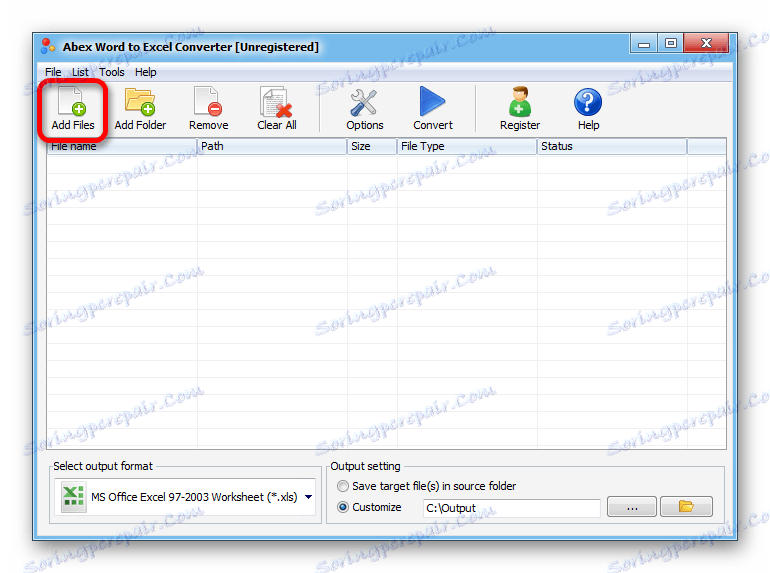
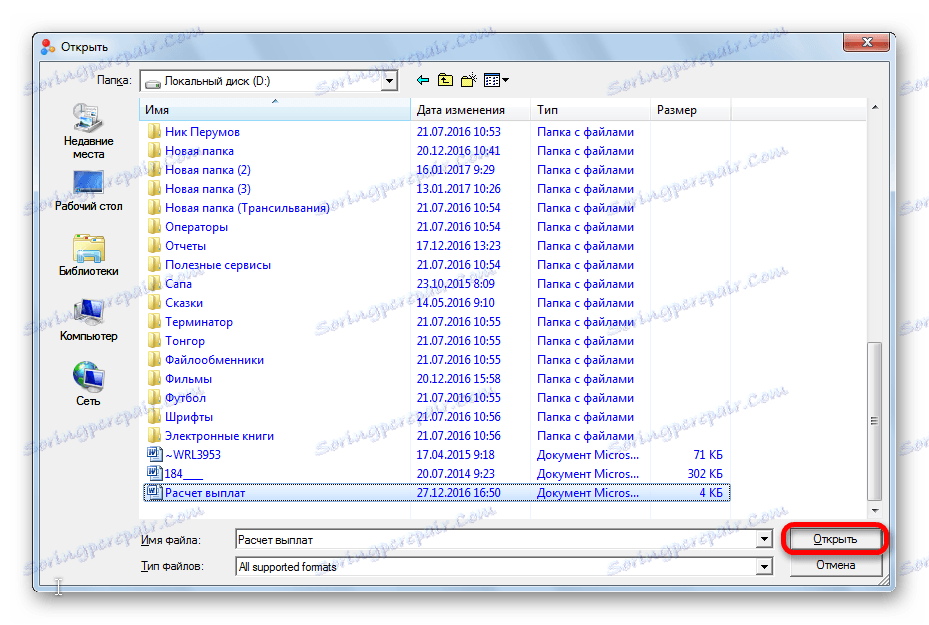
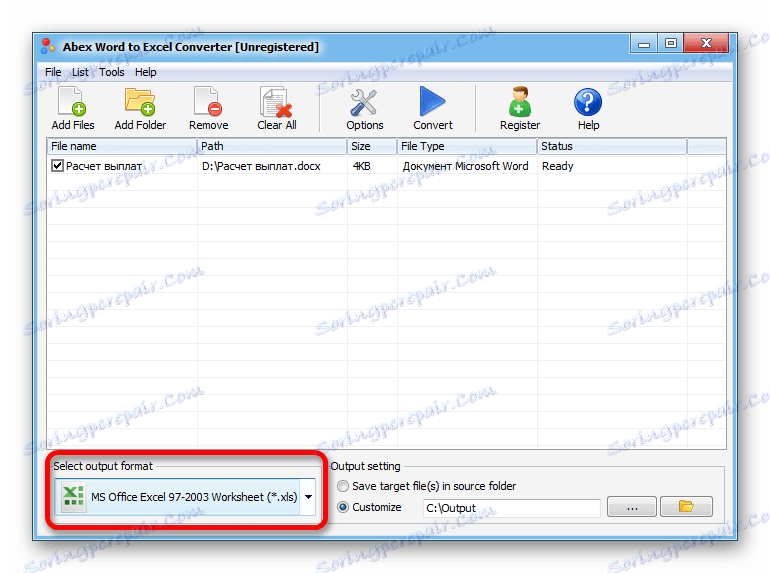
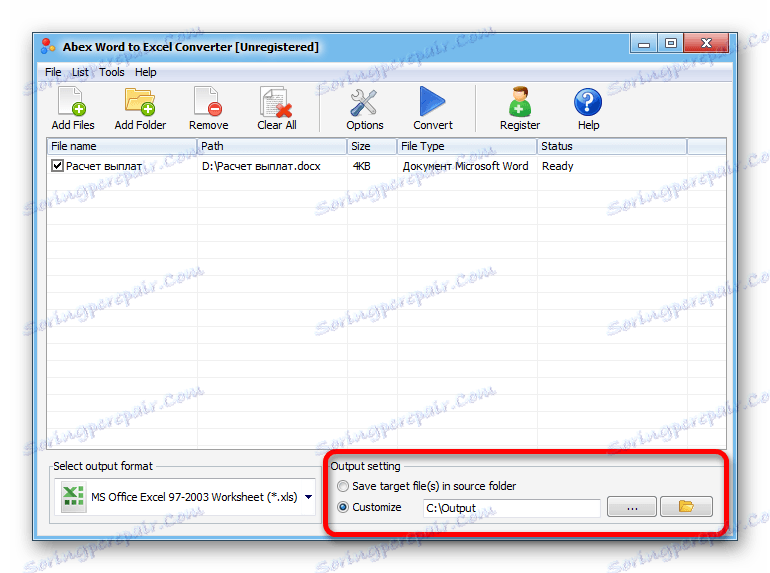
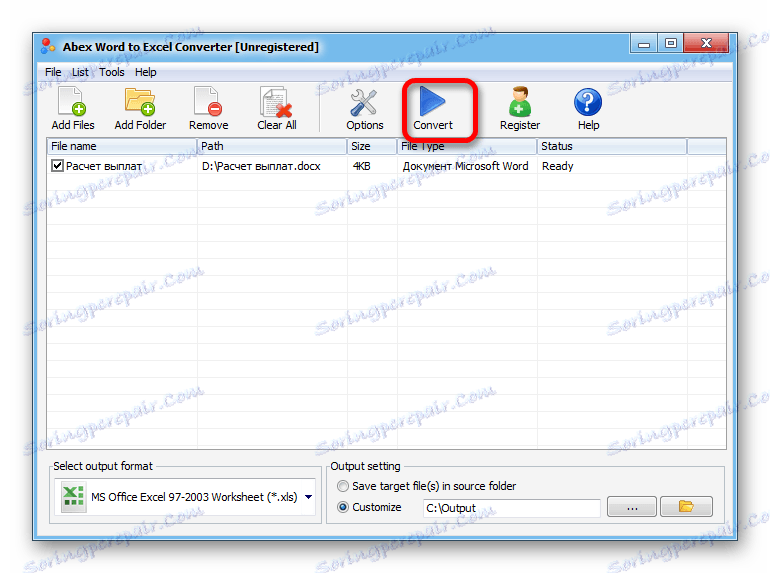
بعد ذلك ، يتم إجراء التحويل. الآن يمكنك فتح الملف في Excel ، ومواصلة العمل معه.
الطريقة الرابعة: التحويل باستخدام خدمات عبر الإنترنت
إذا كنت لا ترغب في تثبيت برامج إضافية على جهاز الكمبيوتر الخاص بك ، فيمكنك استخدام خدمات متخصصة عبر الإنترنت لتحويل الملفات. واحدة من المحولات الأكثر ملاءمة على الإنترنت في اتجاه Word - Excel هو الموارد Convertio.
- انتقل إلى موقع Convertio وحدد الملفات للتحويل. يمكن القيام بذلك بالطرق التالية:
- اختر من الكمبيوتر
- اسحب من نافذة مستكشف Windows المفتوحة ؛
- تنزيل من خدمة Dropbox
- التنزيل من Google Drive
- قم بتنزيل الرابط.
- بعد تحميل الملف المصدر إلى الموقع ، حدد حفظ التنسيق. للقيام بذلك ، انقر فوق القائمة المنسدلة على يسار النقش "Prepared" . انتقل إلى "المستند" ، ثم حدد تنسيق xls أو xlsx.
- انقر على زر "تحويل" .
- بعد اكتمال التحويل ، انقر فوق الزر "تنزيل" .
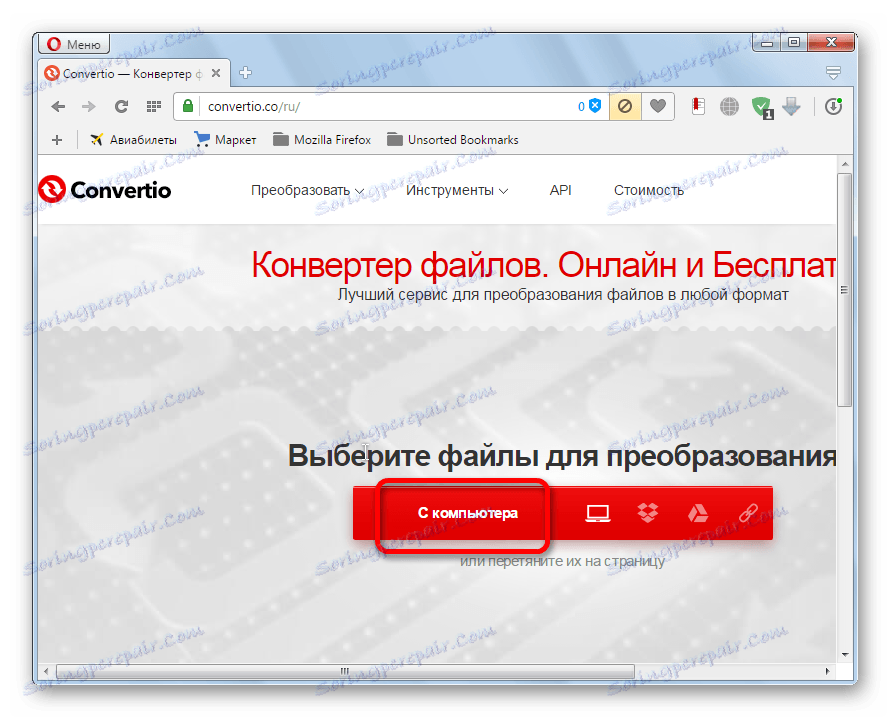
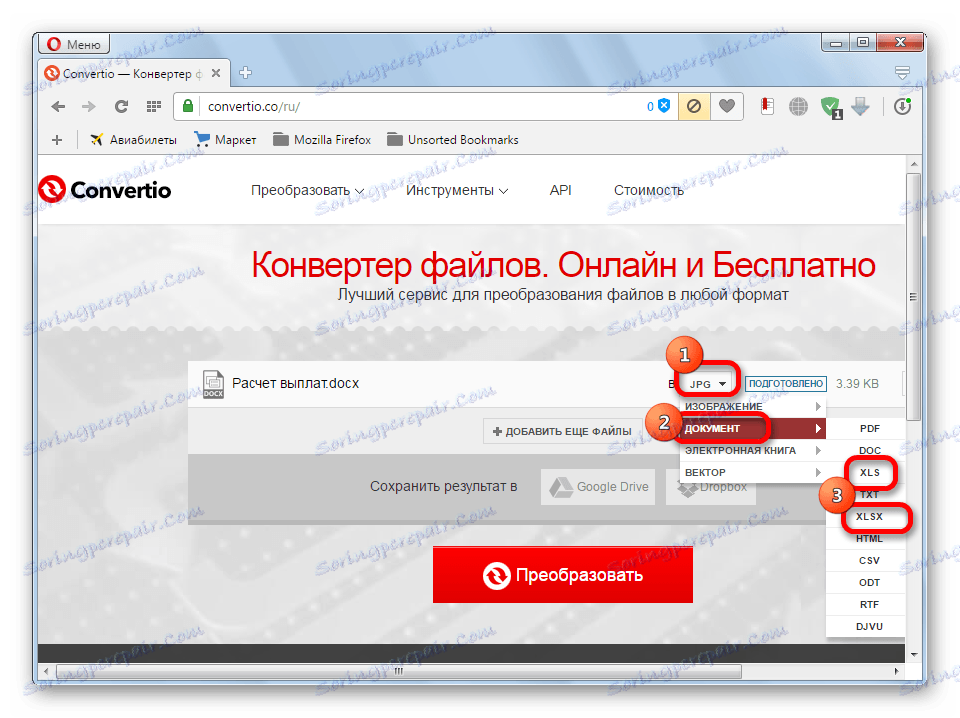
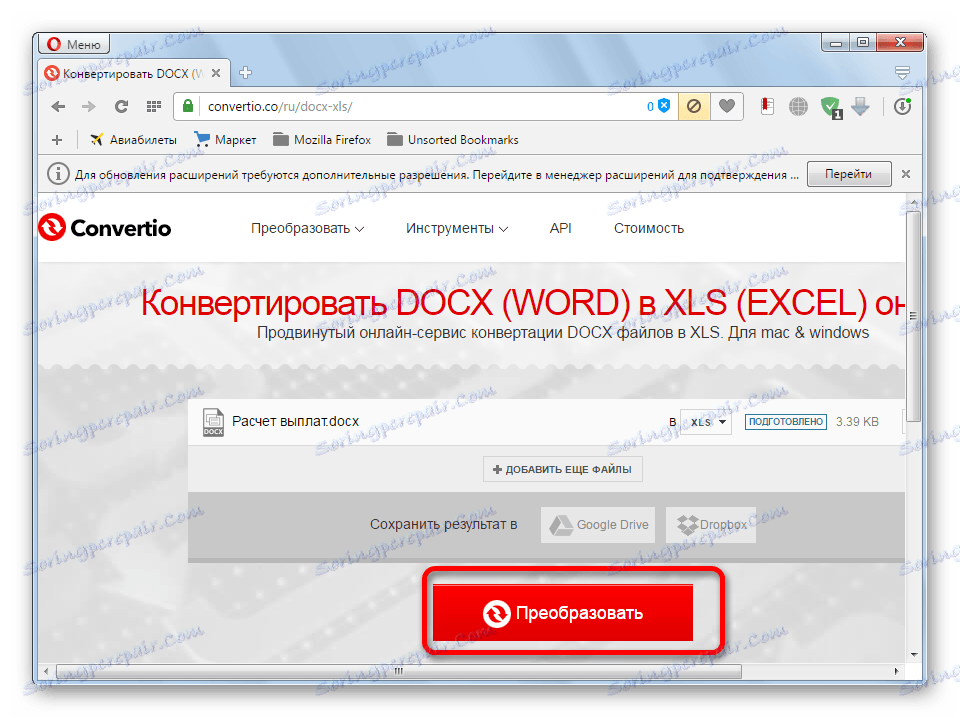
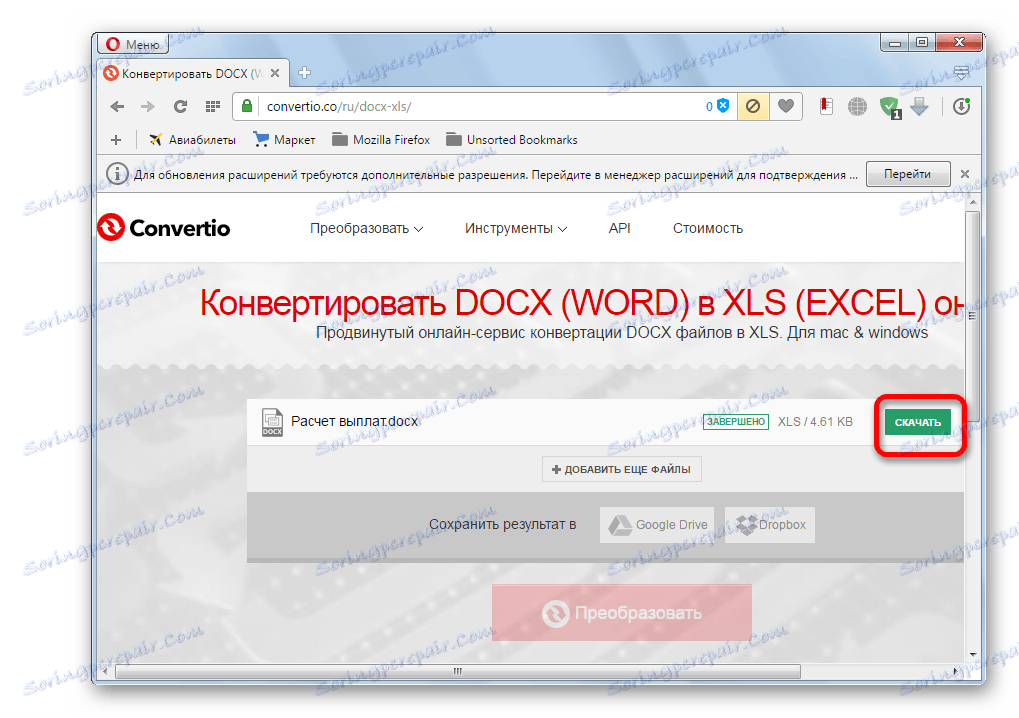
بعد ذلك ، سيتم تنزيل المستند بتنسيق Excel على جهاز الكمبيوتر الخاص بك.
كما ترى ، هناك عدة طرق لتحويل ملفات Word إلى Excel. عند استخدام برامج متخصصة أو محولات عبر الإنترنت ، يحدث التحويل في بضع نقرات فقط. في نفس الوقت ، النسخ اليدوي ، بينما يستغرق وقتًا أطول ، ولكن يسمح لك بتنسيق الملف بدقة لاحتياجاتك.